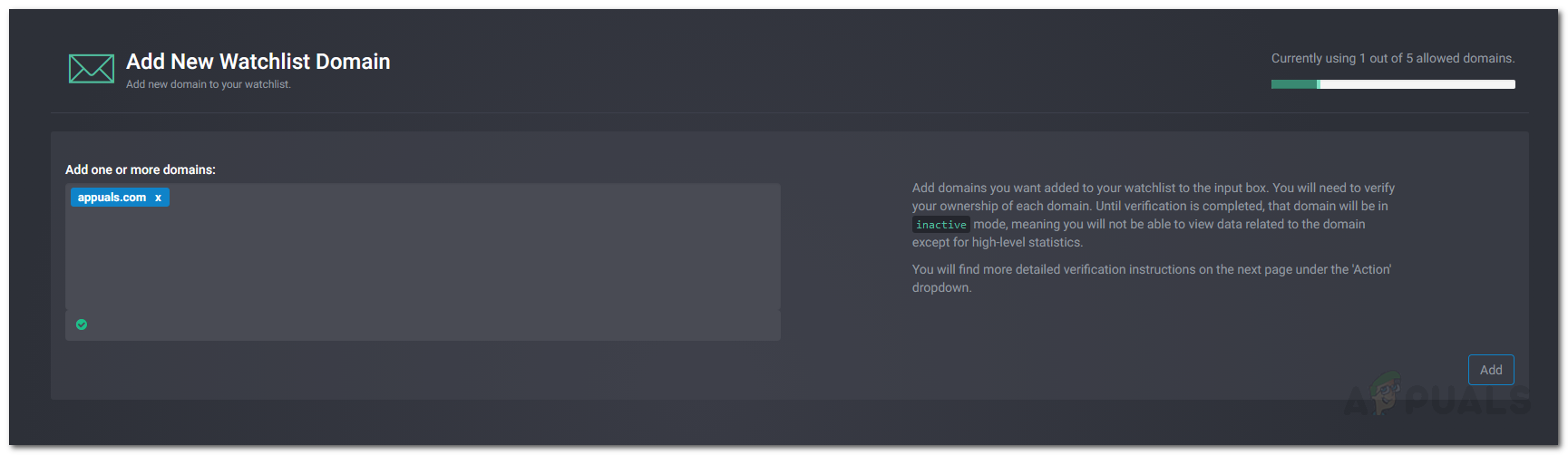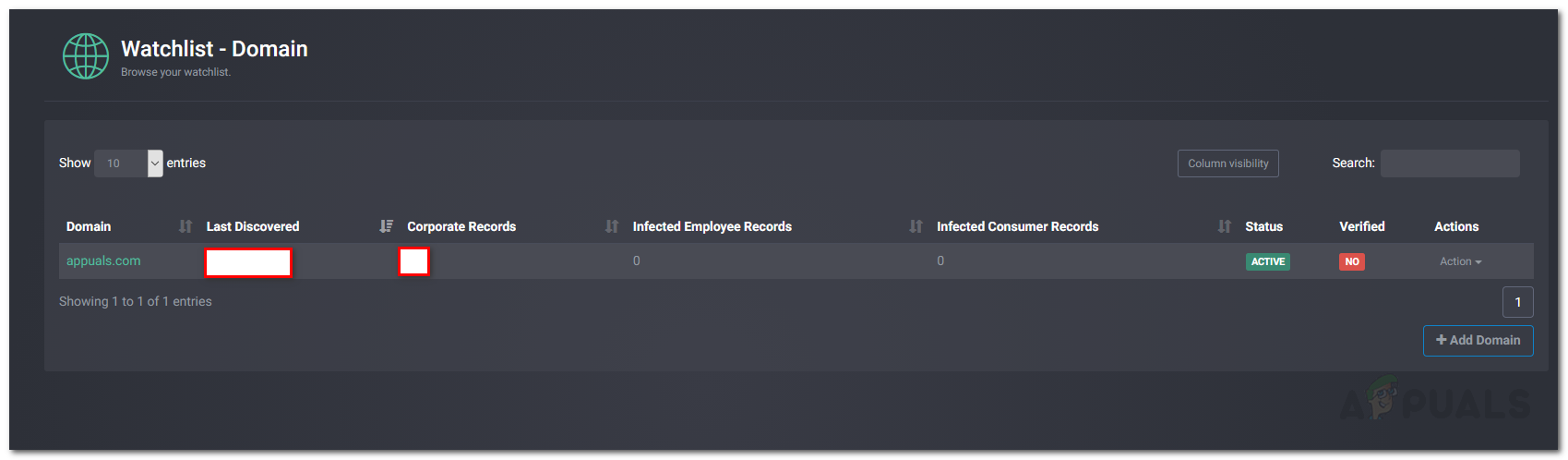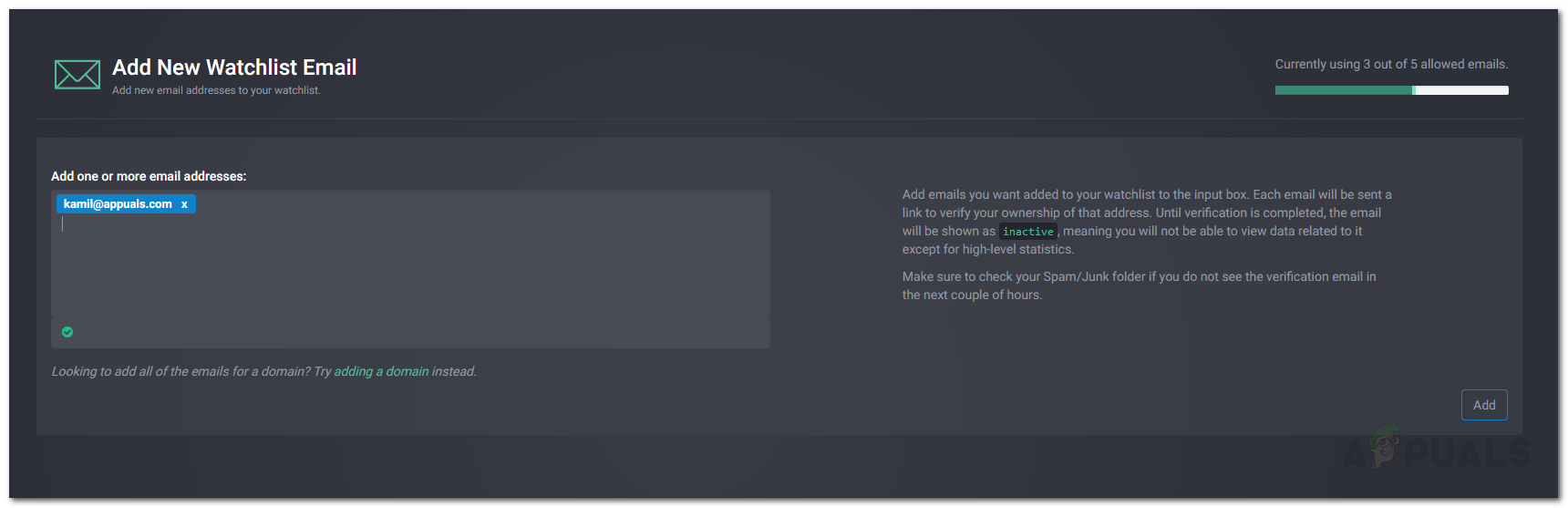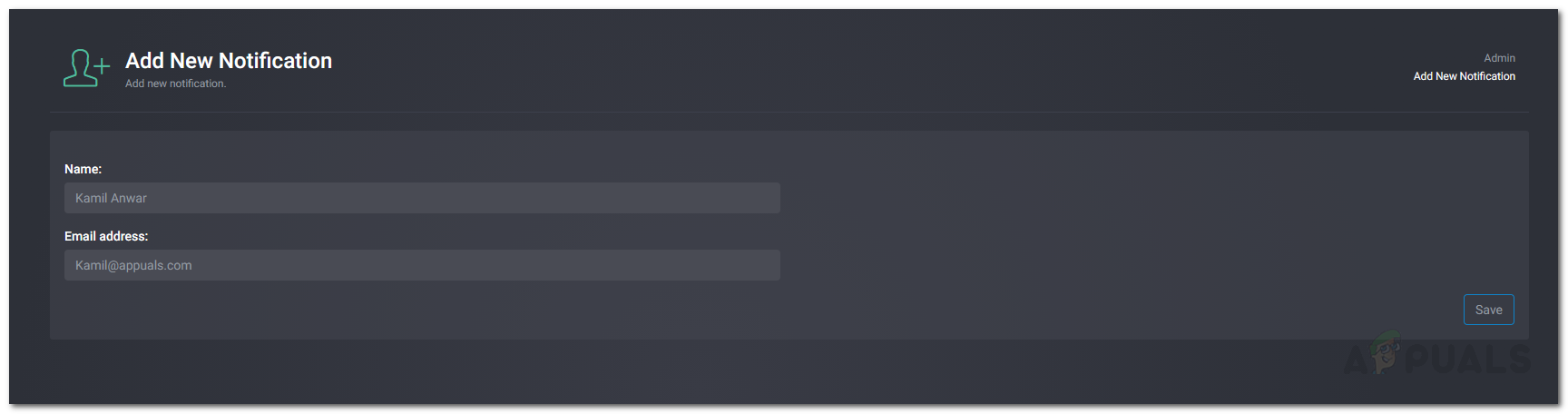زادت عمليات الاستحواذ على الحسابات أو ATOs بشكل كبير في الآونة الأخيرة. إذا كنت لا تتخذ تدابير الوقاية الصحيحة ، فأنت تبحر بالقرب من الريح. قد لا يبدو هذا شيئًا جوهريًا ، ولكن إذا نظرت إلى مقدار الأموال التي ضاعت بسبب ATOs ، فسوف تدرك أن الإجراءات الاحترازية مطلوبة. إذن ماذا تفعل في مثل هذا السيناريو؟ سيكون الحل هنا هو البدء في استخدام أداة توفر لك الأمان عن طريق مسح أحدث مقالب البيانات على الإنترنت (حتى شبكة الويب المظلمة) بحيث يمكن إخطارك متى تم تضمين شركتك. أداة تراقب معلوماتك في الوقت الفعلي وتقوم بمسح المجال المحدد أو عناوين البريد الإلكتروني في كل مرة يتم فيها تحديث قاعدة البيانات.

مراقب الهوية
الآن ، هناك قائمة طويلة من هذه الأدوات التي يمكنك تنفيذها وستقع في مفارقة إذا بدأت في الاختيار دون أي مرجع. لحسن الحظ ، في هذه المقالة ، سنناقش أفضل واحد هناك. ال مراقبة هوية Solarwinds . كيف هذا هو الأفضل؟ للبدء ، تم تطويره بواسطة Solarwinds وهي شركة لا تحتاج إلى مقدمة ، خاصةً لمسؤولي النظام والشبكات. ولكن ليس الاسم فقط ، إذا كنت تريد شيئًا أكثر صلابة ، فيرجى الانتقال إلى استعراض مراقبة الهوية Solarwinds من المنتج المنشور على موقعنا والذي سيوضح لك سبب اعتباره الأفضل. مع التركيز على الموضوع المطروح ، سنعرض لك كيف يمكنك استخدام Solarwinds Identity Monitor لتتبع بيانات الاعتماد المسربة لنطاقك.
التركيب
هوية Solarwinds برنامج المراقبة هو تطبيق قائم على الويب ، وبالتالي ، لا يتطلب أي تثبيت. ومع ذلك ، سنوضح لك كيف يمكنك وضع يديك عليها. رئيس ل هذا الرابط وأدخل عنوان البريد الإلكتروني الذي ترغب في مراقبته. بعد ذلك ، سيُطلب منك تسجيل حساب ، قم بذلك. ستتلقى رسالة بريد إلكتروني تحتوي على رابط إلى واجهة الويب الخاصة بـ مراقبة هوية Solarwinds . بمجرد فتح الرابط وإنشاء كلمة مرور لحسابك وقبول شروط الخدمة وفويلا ، فأنت على ما يرام.

إنشاء كلمة مرور
من المهم ملاحظة أنه يمكنك فقط مراقبة عنوان بريد إلكتروني واحد باستخدام الإصدار المجاني من الأداة. إذا كنت ترغب في إضافة مجال أو عناوين بريد إلكتروني إضافية إلى قائمة مراقبة الأداة ، فسيتعين عليك الاشتراك في خطة عمل خاصة بالأداة. الآن ، سوف ندخل في الأشياء الحقيقية.
إضافة المجالات وعناوين البريد الإلكتروني إلى قائمة المراقبة
لمراقبة مجالك بحثًا عن أي تسرب للمعلومات ، سيتعين عليك إضافته إلى قائمة مراقبة الأداة. ستتم مراقبة كل شيء في قائمة المراقبة بواسطة Solarwinds Identity Monitor بحثًا عن أي تسرب للمعلومات. إذا لم تشترك في خطة عمل ، فستظهر المجالات المضافة على أنها غير نشطة حتى تشتري واحدة.
عند إضافة مجال ، ستقوم شركة Solarwinds Identity Monitor و Spycloud (وهي شركة بيانات تعاونت مع Solarwinds) بمسح أي تسرب للمعلومات في المجال المحدد باستخدام أنظمة ذكاء أو خوارزميات أفضل بكثير من ماسحات الويب المظلمة. إليك كيفية إضافة نطاق:
- على الجانب الأيسر ، تحت قائمة المراقبة انقر فوق نطاق الأسماء .
- لإضافة مجال جديد ، انقر فوق أضف نطاق زر.
- أدخل المجال الذي ترغب في مراقبته ثم انقر فوق أضف .
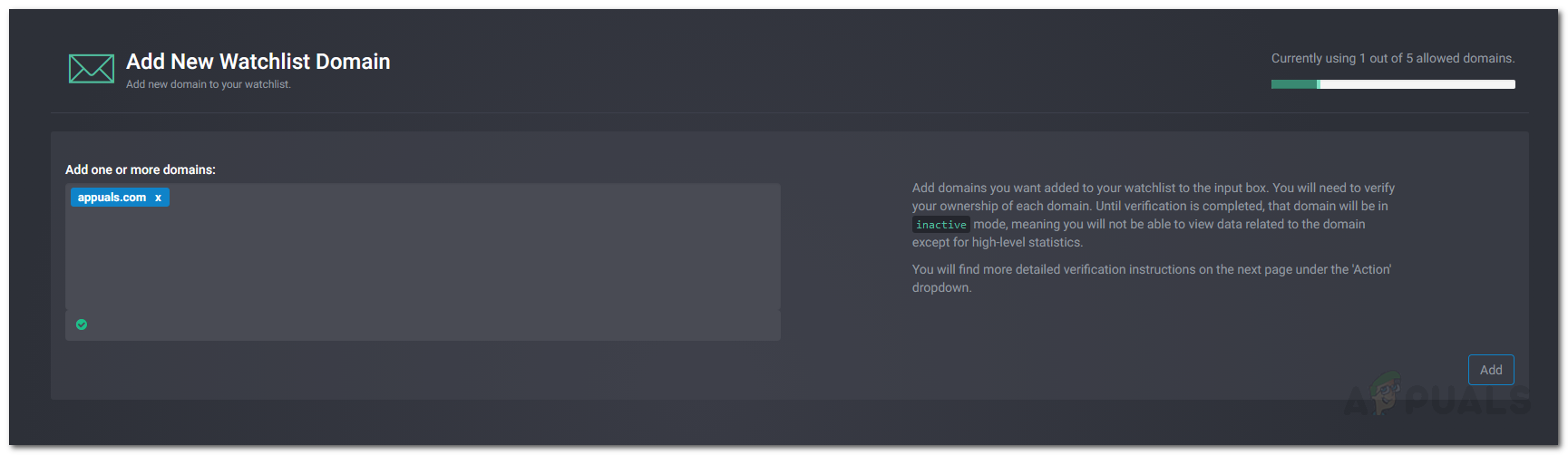
مضيفا المجال
- هذا هو مدى بساطة الأمر. مع ذلك ، قمت بإضافة المجال الخاص بك بنجاح إلى قائمة المراقبة. سيقوم مراقب الهوية الآن بالبحث في مليارات من سجلات الخرق عبر الماضي لمعرفة ما إذا كنت جزءًا من تفريغ البيانات في الماضي. قد يستغرق هذا بعض الوقت وستتلقى بريدًا إلكترونيًا بمجرد الانتهاء.
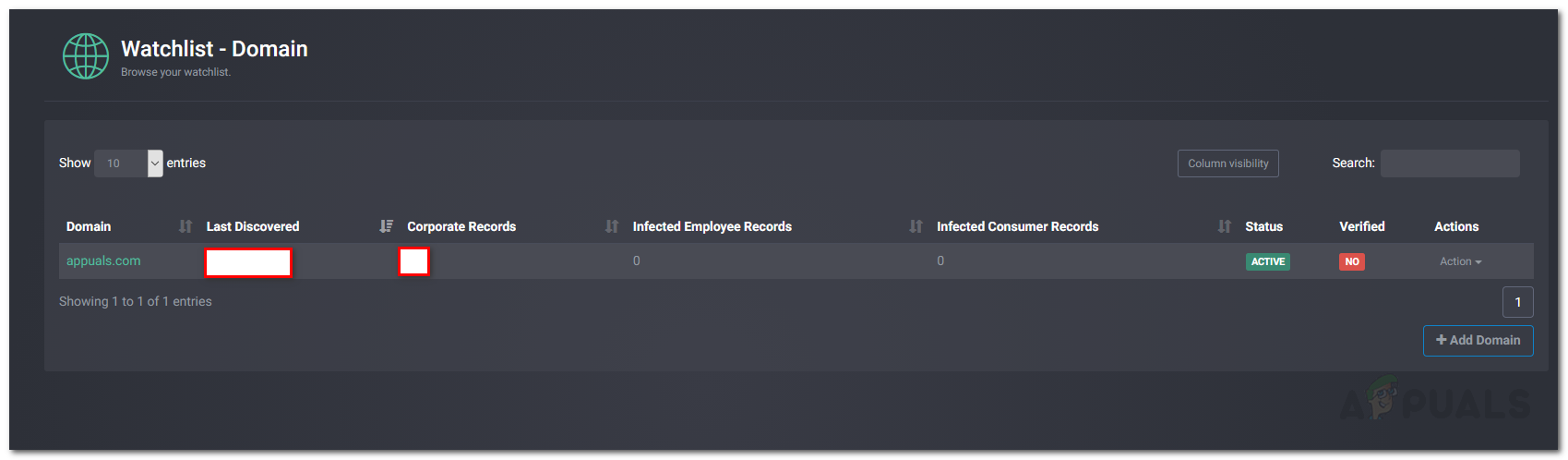
سجلات المجال
لإضافة عنوان بريد إلكتروني ، قم بما يلي:
- تحت قائمة المراقبة القائمة ، انقر فوق البريد الإلكتروني عناوين اختيار.
- الآن ، انقر فوق أضف البريد الإلكتروني زر لإضافة بريد إلكتروني جديد.
- أدخل عنوان البريد الإلكتروني الذي ترغب في مراقبته ثم انقر فوق أضف .
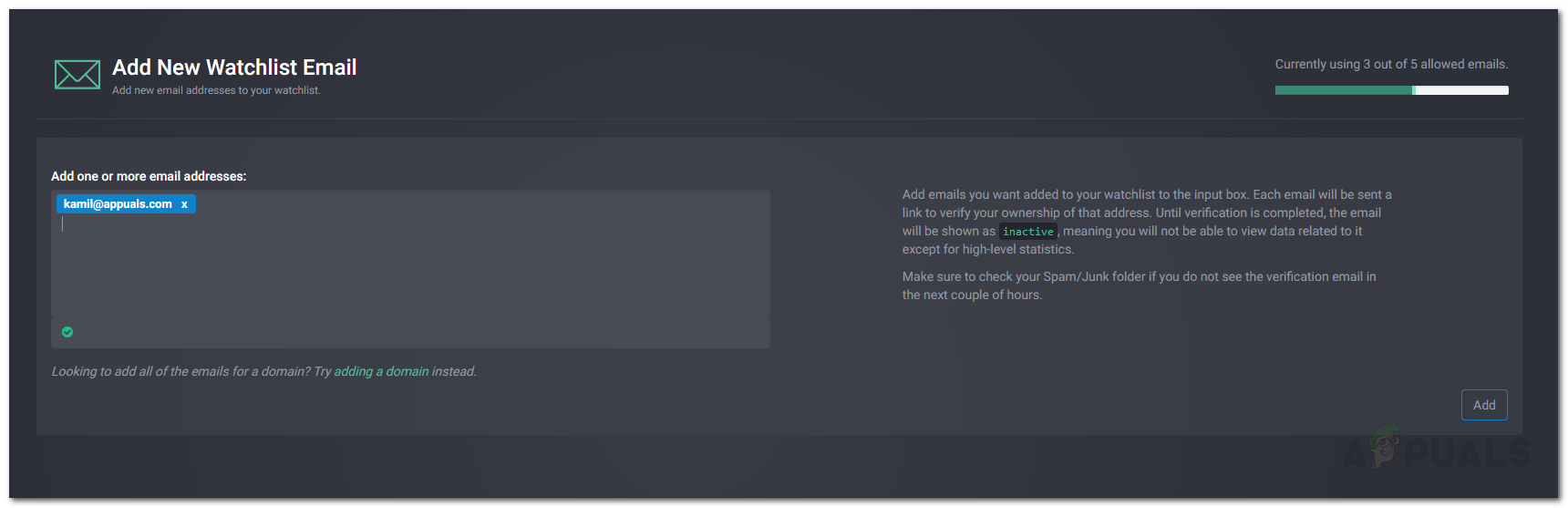
إضافة بريد إلكتروني جديد
- هذا كل شيء ، سيضيف عنوان بريدك الإلكتروني إلى قائمة المراقبة.
إذا كنت ترغب في حذف مجال أو عنوان بريد إلكتروني من قائمة المراقبة ، فيمكنك القيام بذلك عن طريق الانتقال إلى علامة التبويب المعنية والنقر فوق حذف ضمن قائمة الإجراء أمام المجال المعني أو عنوان البريد الإلكتروني.
تغيير عنوان البريد الإلكتروني الخاص بالإشعار
بشكل افتراضي ، ترسل أداة مراقبة الهوية رسائل التنبيه عبر البريد الإلكتروني إلى عنوان البريد الإلكتروني الذي قدمته أثناء تسجيل الحساب. ومع ذلك ، في وقت لاحق ، إذا كنت ترغب في تغيير عنوان البريد الإلكتروني ، يمكنك القيام بذلك بسهولة تامة. لتغيير عنوان البريد الإلكتروني الذي يتم إرسال رسائل الإعلام إليه ، قم بما يلي:
- تحت مشرف ، على الجانب الأيسر ، انقر فوق تفضيلات الإخطار اختيار.
- هناك ، انقر فوق أضف زر.
- دخول اسم ثم قدم عنوان البريد الإلكتروني الذي ترغب في أن يتم إعلامك به.
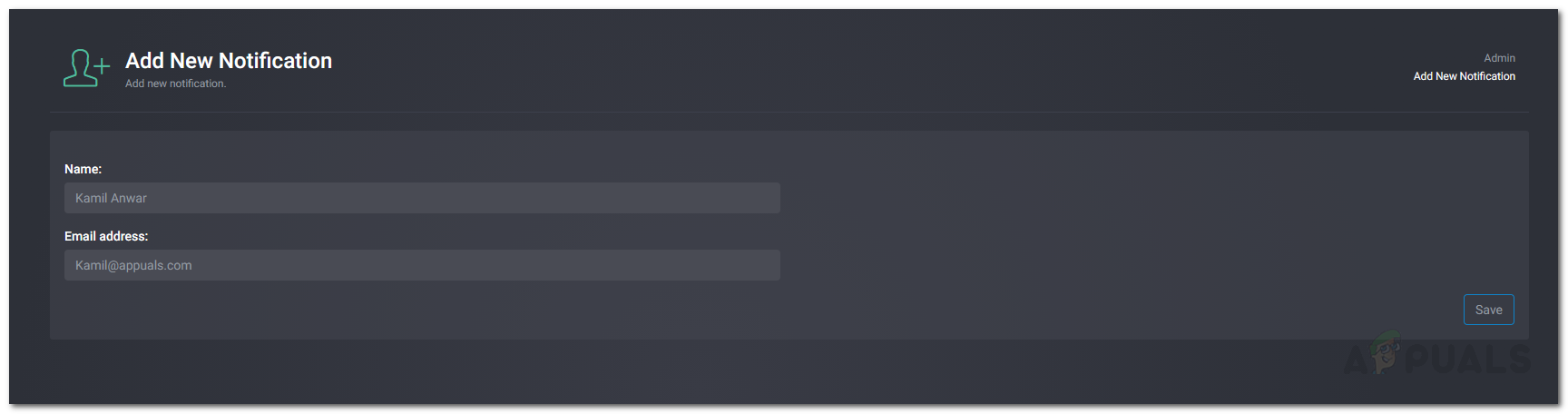
إضافة بريد إلكتروني إعلام جديد
- أخيرًا ، انقر فوق ملف حفظ زر. بعد ذلك ، تحقق من عنوان البريد الإلكتروني ، وبعد ذلك ستتمكن من جعله عنوان البريد الإلكتروني لجهة الاتصال الأساسية.